카카오톡 백업, 복원하기 (사진, 동영상, 텍스트 모두 포함)

| ▣ 목록 (LIST) ▣ |
1. 사진, 동영상 모두 복원하고 싶은 경우 카카오톡 백업, 복원하는 순서 알아보기 (순서대로 진행해야 합니다)
2. 카카오톡 백업하기 | 텍스트 파일 카카오 클라우드 백업하기
3. 카카오톡 백업하기 | 이미지, 동영상 파일 카카오톡 백업하고 클라우드로 자료 옮기기
4. 카카오톡 사진, 동영상 데이터 파일 1개로 압축하기
5. 카카오톡 사진, 동영상 백업 데이터 클라우드로 복사하기
6. 듀얼 카카오톡 사용하는 경우 이미지, 동영상 데이터 백업하기
7. 새 휴대폰에서 카카오톡 백업 파일 복사하기
8. 압축된 파일 풀기
유튜브 CocojuanTV | 카카오톡 이미지, 동영상, 텍스트 백업 복원하는 방법
※ 유튜브 영상을 시청하시고 아래 내용을 보시면 쉽게 따라하실 수 있습니다.
1. 사진, 동영상 모두 복원하고 싶은 경우 카카오톡 백업, 복원하는 순서 알아보기 (순서대로 진행해야 합니다)
(1) 카카오톡 텍스트 파일 백업하기
(2) 카카오톡 사진, 동영상 데이터 백업하기
(3) 듀얼 앱으로 카카오톡으로 사용하고 있는 경우 사진, 동영상 데이터 백업하기
(4) 사용하고 있는 클라우드로 백업파일 복사하기
(5) 새로운 휴대폰에서 백업 데이터 복사하기
(6) 카카오톡 로그인하기
2. 카카오톡 백업하기 | 텍스트 파일 카카오 클라우드 백업하기
(1) 카카오톡 하단 점3개, 더보기를 선택합니다.
(2) 상단에 '설정' 클릭합니다.

(3) 설정에서 '채팅' 선택합니다.
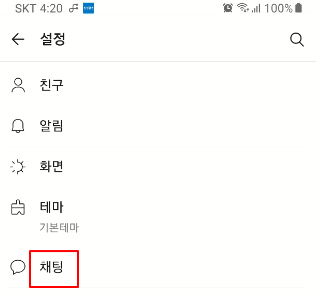
(4) 채팅 리스트에서 '대화 백업' 선택합니다.
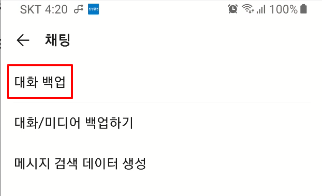
(5) 아래에 '대화 백업' 버튼을 클릭합니다.

(6) 복원할 때 사용할 비밀번호를 입력합니다.
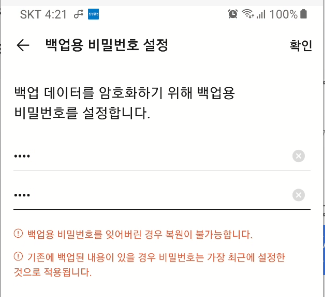
(7) 백업이 완료될 때까지 기다립니다.
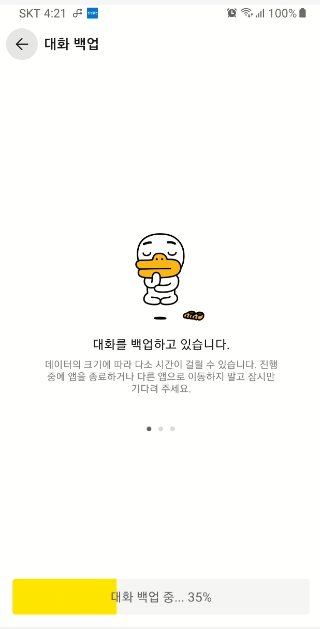
(8) 백업이 완료되었습니다.

3. 카카오톡 백업하기 | 이미지, 동영상 파일 카카오톡 백업하고 클라우드로 자료 옮기기
(1) 갤럭시 휴대폰에서 '내 파일' 앱을 실행합니다.

(2) 파일을 백업하기위해 OneDrive, Google 드라이브 클라우드 서비스를 로그인합니다.
(3) '내장 메모리' 선택합니다.

(4) 'Android' 폴더 선택하기
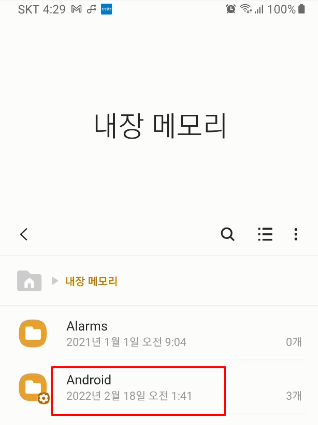
(5) 'data' 폴더 선택하기

(6) 'com.kakao.talk' 폴더 선택하기
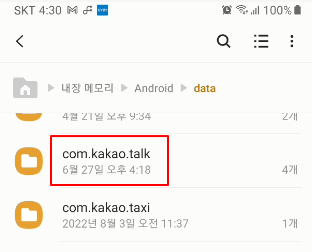
(7) 'contents' 폴더를 길게 누르고 아래 '상세정보' 선택합니다.
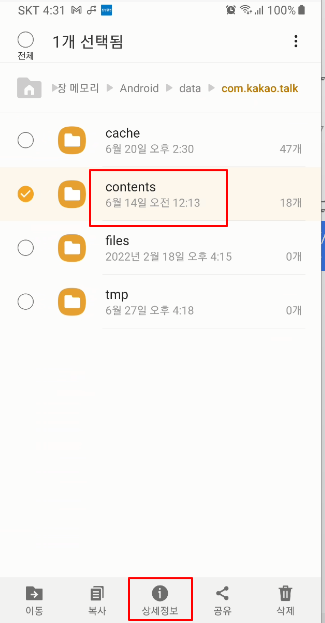
(8) 카카오톡에 이미지, 동영상 데이터 정보를 확인합니다.
(9) '확인' 클릭해 다음으로 넘어갑니다.

4. 카카오톡 사진, 동영상 데이터 파일 1개로 압축하기
(1) 다시 'contents' 폴더를 선택하고 오른쪽 위 점3개, 더보기를 선택합니다.
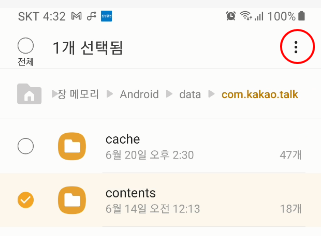
(2) 리스트에서 '압축' 선택합니다.
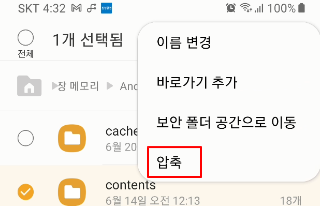
(3) 다른 건 건드리지 말고 '압축' 선택합니다.
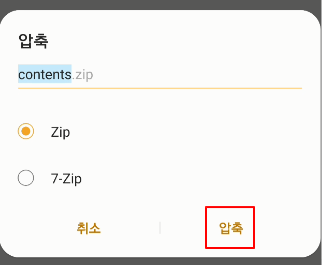
(4) 용량이 많으면 압축하는데 시간이 걸릴 수 있습니다.
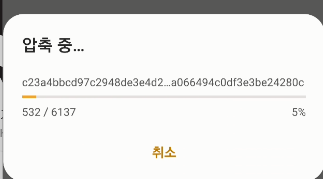
(14) 압축 파일이 생긴 것을 확인할 수 있습니다.
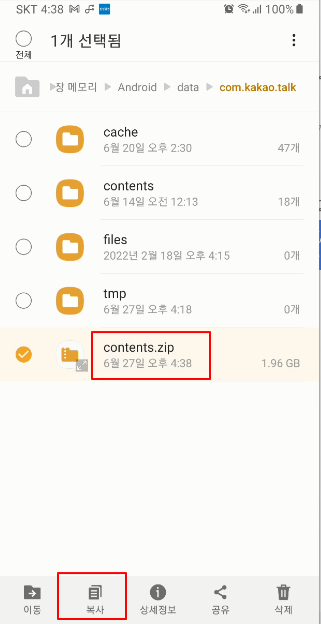
5. 카카오톡 사진, 동영상 백업 데이터 클라우드로 복사하기
(1) 'content.zip' 카카오톡 백업 데이터를 길게 누릅니다.
(2) 아래 '복사' 선택합니다.
(3) 상단에 뒤로가기를 선택합니다.

(4) 메인 페이지가 나올 때까지 뒤로 가기를 반복합니다.
(5) 원하는 클라우드를 선택합니다.
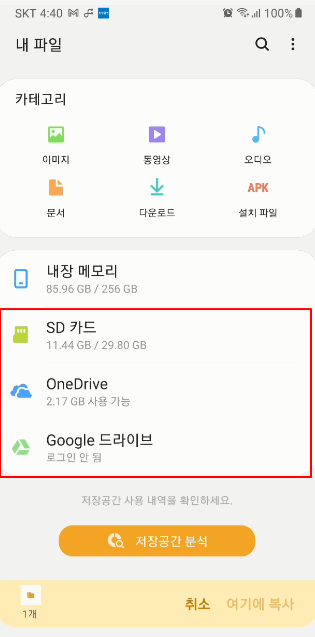
(6) 원하는 폴더를 선택하고 '여기에 복사' 클릭합니다.

(7) 자료를 클라우드로 복사합니다.
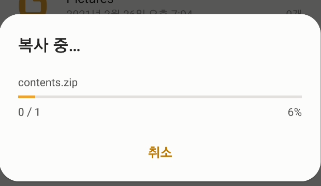
(8) 클라우드에 카카오톡 백업 데이터가 추가 된 것을 확인할 수 있습니다.
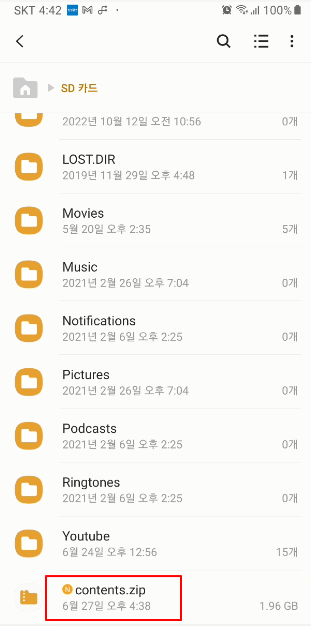
6. 듀얼 카카오톡 사용하는 경우 이미지, 동영상 데이터 백업하기
(1) 내장 메모리에 'DualApp' 폴더를 선택합니다.

(2) 'Android' 폴더를 선택합니다.
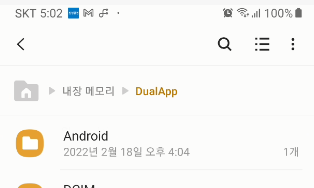
(3) 'data' 폴더를 선택합니다.
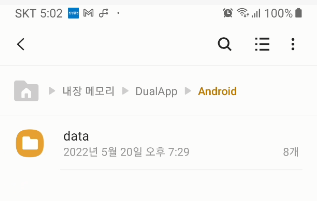
(4) 'com.kakao.talk' 폴더를 선택합니다.

(5) 'contents' 폴더를 압출하고 위에서 한 것과 같은 방법으로 클라우드에 복사합니다.
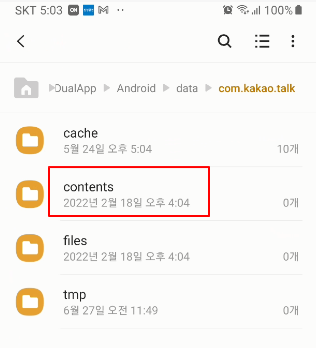
(6) 듀얼 카카오톡 데이터 역시 백업이 완료되었습니다.
7. 새 휴대폰에서 카카오톡 백업 파일 복사하기
(1) 새 휴대폰에 카카오톡을 설치합니다. (아직 로그인 하면 안 됨)
(2) 클라우드에 로그인합니다.
(3) 조금 전 클라우드에 복사한 파일을 길게 누릅니다.

(4) '복사' 선택하고 카카오톡 contents 데이터가 있는 폴더로 이동합니다.
▪ 일반적인 경우 | 내장 메모리> Android> data> com.kakao.talk
▪ 듀얼 카카오톡을 사용하는 경우 | 내장 메모리> DualApp> Android> data> com.kakao.talk
(5) 여기서 '여기에 복사' 클릭해 백업 파일을 복사합니다.

(6) 카카오톡 로그인합니다.
(7) 복원하기에서 조금 전 입력한 비밀번호를 입력하면, 이전 휴대폰에서 사용하던 것과 같이 사진, 동영상, 채팅방 등 모든 카카오톡 정보가 복원됩니다.
8. 압축된 파일 풀기
(1) 휸대폰에서 압축 된 파일을 클릭합니다.
(2) 아래 '압축 풀기' 클릭합니다.

(3) 압축된 파일의 폴더가 추가된 것을 확인할 수 있습니다.
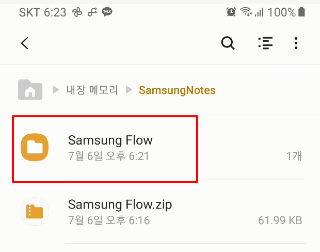






댓글